Сжать и восстановить базу данных Access 2013
Что нужно знать
- Открыв базу данных в Access, выберите Файл > Закрывать > Инструменты базы данных > Сжать и восстановить базу данных.
- Перейдите к базе данных, которую вы хотите сжать и восстановить. Выбирать Компактный. Укажите имя сжатой базы данных. Выбирать Сохранить.
- Убедитесь, что сжатая база данных работает правильно, затем удалите исходную базу данных.
Со временем, Базы данных Microsoft Access увеличиваться в размере и без необходимости использовать дисковое пространство, поэтому рекомендуется периодически запускать инструмент сжатия и восстановления базы данных, чтобы обеспечить согласованность данных. Вот как это сделать с помощью Access для Microsoft 365, Access 2019, Access 2016, Access 2013 и Access 2010.
Как сжать и восстановить базу данных Access
Прежде чем начать, убедитесь, что у вас есть текущая резервная копия базы данных. Сжатие и восстановление - это очень трудоемкая операция с базой данных, которая может привести к сбою базы данных. В резервное копирование будет полезным, если это произойдет.
Если база данных находится в общей папке, попросите других пользователей закрыть базу данных, прежде чем продолжить. Чтобы запустить инструмент, вы должны быть единственным пользователем с открытой базой данных.
Выбирать Файл и выберите Закрывать если у вас есть база данных, открытая в окне Access.
-
Выберите Инструменты базы данных таб.

-
Выбирать Сжать и восстановить базу данных в группе Инструменты.
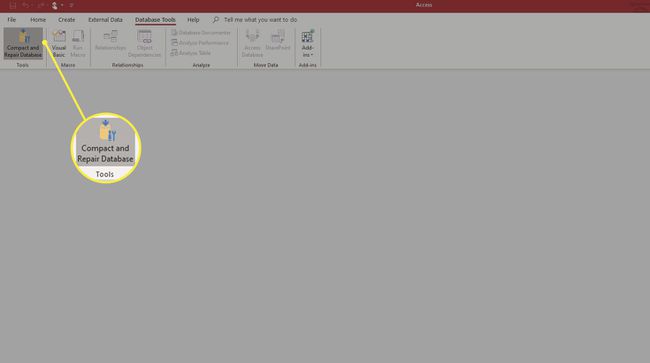
-
В База данных для сжатия диалоговое окно откроется. Перейдите к базе данных, которую вы хотите сжать и восстановить, а затем выберите Компактный.
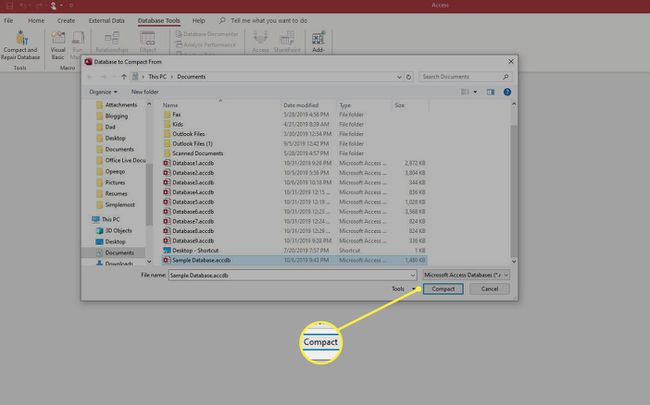
-
Введите новое имя для сжатой базы данных в Сжать базу данных в диалоговое окно, затем выберите Сохранить кнопка.

Убедившись, что сжатая база данных работает правильно, удалите исходную базу данных и переименуйте сжатую базу данных с именем исходной базы данных. (Этот шаг не является обязательным.)
Помните, что при сжатии и восстановлении создается новый файл базы данных. Следовательно, любые разрешения файла NTFS, которые вы применили к исходной базе данных, не будут применяться к сжатой базе данных. Лучше использовать безопасность на уровне пользователя вместо разрешений NTFS по этой причине.
Неплохо запланировать регулярное выполнение операций резервного копирования и сжатия / восстановления. Это отличное занятие для включения в планы обслуживания администрирования базы данных.
Зачем сжимать и восстанавливать базы данных доступа?
Периодическое сжатие и восстановление баз данных Access необходимо по двум причинам.
Во-первых, файлы базы данных Access со временем увеличиваются в размерах. Частично этот рост может быть связан с добавлением новых данных в базу данных, но другой рост связан с временными объектами, созданными базой данных, и неиспользуемым пространством от удаленных объектов. Сжатие базы данных освобождает это пространство.
Во-вторых, файлы базы данных могут быть повреждены, особенно те файлы, к которым имеют доступ несколько пользователей через общее сетевое соединение. Восстановление базы данных устраняет проблемы с повреждением базы данных, позволяя продолжать использовать при сохранении целостности базы данных.
